如何将AAC音频转换为MP3 [包括自由方式]
通常,iTunes Store和Apple Music中的歌曲都以AAC数字音频格式编码.AAC文件的兼容性不如MP3好.因此,一些用户希望将AAC转换为MP3,尽管AAC比MP3提供更好的声音质量和更小的文件大小.
将AAC音频转换为MP3的另一个原因是,苹果公司的大多数AAC歌曲都受到DRM的保护,这可以防止您在未经授权的设备上播放这些音乐.
无论出于何种原因,如果要将AAC音频更改为MP3格式,此处的本指南对您都有很大帮助.现在让我们继续阅读.
自由方式:如何在iTunes中将AAC转换为MP3
iTunes不是简单的媒体组织器,还是音频转换器.但是使用iTunes转换音频的步骤很复杂.您可以在下面找到详细的步骤.
步骤1. 运行iTunes并打开“常规首选项”窗口.在Windows上,选择“编辑”>“首选项”以将其打开.在Mac上,选择“ iTunes”>“首选项”以将其打开.
第2步. 在“常规首选项”窗口中,单击“在插入文件时”旁边的“导入设置”.CD”以设置输出格式.
步骤3. 在“导入设置”窗口中,从“导入使用”下拉列表中选择MP3编码器,您还可以设置通过单击“设置”旁边的下拉图标,可以转换文件.然后单击“确定”按钮.
步骤4. 添加要转换的AAC文件后,可以右键单击所选文件,然后从菜单中单击“创建MP3版本”.iTunes会自动将AAC转换为MP3.
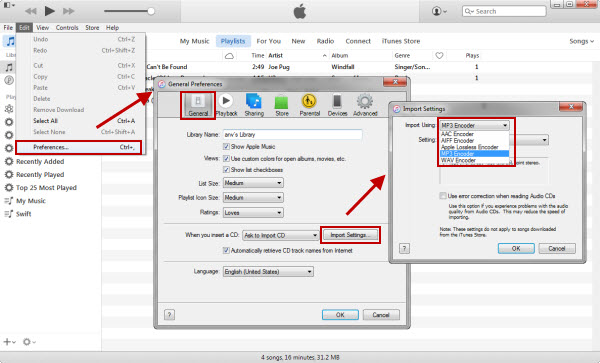
推荐方法:如何将AAC音频批量转换为MP3
对我来说,iTunes是一个非常复杂的程序,我无法在短时间内处理.完成转换的步骤太多,我必须花很多时间才能删除重复的文件.如果您是喜欢我的人,可以使用VideoSolo Video Converter Ultimate.
VideoSolo Video Converter Ultimate是一款出色的转换器,具有快速的转换速度和稳定的转换过程.这样,您可以方便地将AAC文件转换为MP3.相信我,这个程序会让转换变得更容易.
# 步骤1.打开Video Converter Ultimate并导入AAC文件
运行VideoSolo Video Converter Ultimate并单击“ +”按钮以导入要转换的AAC文件.

# 步骤2.将MP3设置为输出格式
+单击“全部转换为”旁边的下拉列表,然后选择“音频”类别.选择文件作为MP3的输出格式.

# 步骤3.自定义输出设置
单击文件名附近的铅笔图标,然后可以编辑转换后的文件的名称.此外,您可以单击底部一列的“保存到”以选择要存储转换后的文件的目的地.

# 步骤4.将AAC文件转换为MP3
单击“全部转换”按钮,它将自动转换AAC转换为MP3.

VideoSolo Video Converter Ultimate转换AAC时到MP3,您可以查看转换的完成程度,经过的时间以及剩余时间.此外,您可以单击“全部停止”按钮来选择停止转换.

现在,我们已经完成了有关如何将AAC音频转换为MP3格式的这两个指南.但可惜的是它们都无法将加密的AAC文件转换为MP3.正如我们之前所说,受保护的AAC文件具有DRM(数字版权管理),因此需要删除DRM.
请放心,这是有关如何将受保护的AAC转换为MP3的指南参考:




